CodeBlocks17.12是一款免费、开源、跨平台的C++集成开发环境,具有灵活强大的配置功能,多种工程模板,包括动态链接库、静态库、QT应用等,支持插件和语法高亮显示。而codeblocks汉化包是一款可以让codeblocks软件显示中文界面的中文汉化补丁工具,新版本还修复了bug,带来了全新的功能。有需要的用户,赶快来本站下载吧!
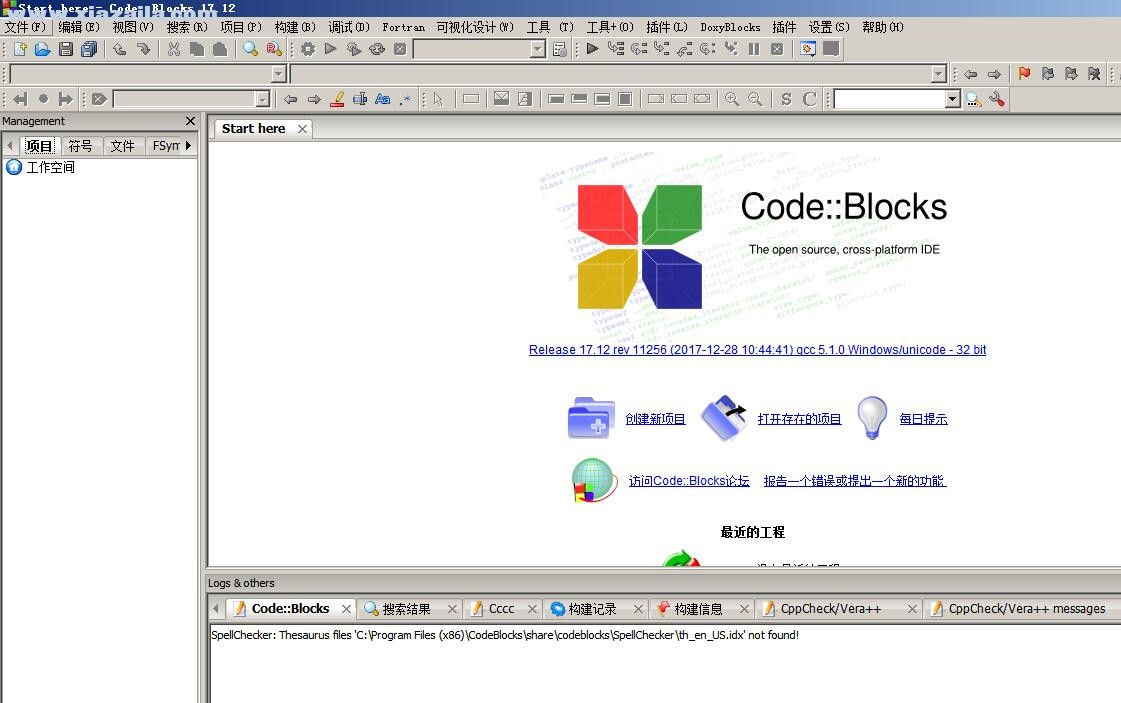
软件特色
1、虽然Code::Blocks从一开始就追求跨平台目标,但是最初的开发重点是Windows平台,从06年3月21日版本:1.0 revision 2220开始,Code::Blocks在它的每日构建中正式提供GNU/Linux版本,这样 Code::Blocks在1.0发布时就成为了跨越平台的C/C++IDE,支持Windows和GNU/Linux。由于它开放源码的特点,Windows用户可以不依赖于VS. NET,编写跨平台C++应用。
2、Code::Blocks提供了许多工程模板,这包括:控制台应用、DirectX应用、动态连接库、FLTK应用、GLFW应用、Irrlicht工程、OGRE应用、OpenGL应用、QT应用、SDCC应用、SDL应用、SmartWin应用、静态库、Win32 GUI应用、wxWidgets应用、wxSmith工程,另外它还支持用户自定义工程模板。在wxWidgets应用中选择UNICODE支持中文。
3、Code::Blocks支持语法彩色醒目显示,支持代码完成(目前正在重新设计过程中)支持工程管理、项目构建、调试。
4、Code::Blocks支持插件,包括代码格式化工具AStyle;代码分析器;类向导;代码补全;代码统计;编译器选择;复制字符串到剪贴板;调试器;文件扩展处理器;Dev-C++DevPak更新/安装器;DragScroll,源码导出器,帮助插件,键盘快捷键配置,插件向导;To-Do列表;wxSmith;wxSmith MIME插件;wsSmith工程向导插件;Windows7外观。
5、Code::Blocks具有灵活而强大的配置功能,除支持自身的工程文件、C/C++文件外,还支持AngelScript、批处理、CSS文件、D语言文件、Diff/Patch文件、Fortan77文件、GameMonkey脚本文件、Hitachi汇编文件、Lua文件、MASM汇编文件、Matlab文件、NSIS开源安装程序文件、Ogre Compositor脚本文件、Ogre Material脚本文件、OpenGL Shading语言文件、Python文件、Windows资源文件、XBase文件、XML文件、nVidia cg文件。识别Dev-C++工程、MS VS 6.0-7.0工程文件,工作空间、解决方案文件
6、Code::Blocks基于wxWidgets开发,正体现了wxWidgets的强大。以前Borland C++Builder X宣称基于wxWidgets开发跨平台、兼容性好、最优秀的C++ IDE环境,但没有实现;让我们拭目以待。国内的Code::Blocks爱好者和跨平台开发员应该尽快建立中文Code::Blocks网站,提供Code::Blocks中文化支持,促进Code::Blocks在国内的发展。
软件特点
(1) 开源开源不仅仅意味着免费,它还意味着更好的学习途径。
(2)跨平台包括Windows、Linux、Mac OS等。
(3)跨编译器包括gcc/g++、Visual C++、Borland C++、Intel C++等超过20多款编译器。同时它也支持多种语言的编译,包括D语言等(当然,Code::Blocks主要支持C++语言)。
(4)插件式框架Code::Blocks采用开放体系,有着良好的功能扩展能力。
(5)采用C++写成无须安装额外的,往往是庞大的运行环境。再者,一款C++的IDE采用C++写成,这是最自然不过的事了。
(6)升级频繁与维护良好差不多每个月都有升级包,有时甚至数天就有新的升级包可供下载。另外其官方论坛也相对活跃,除了提出BUG以外,来自世界各地热心维护者往往第一时间提供不同操作系统上的安装包。
(7)内嵌可视化GUI设计IDE的图形界面,采用wxWidgets,同时也支持使用wxWidgets进行可视化图形界面设计。
(8)支持多国语言通过中文语言包,支持汉化界面上的绝大部分内容。
安装教程
1、双击“codeblocks-17.12-setup.exe”安装
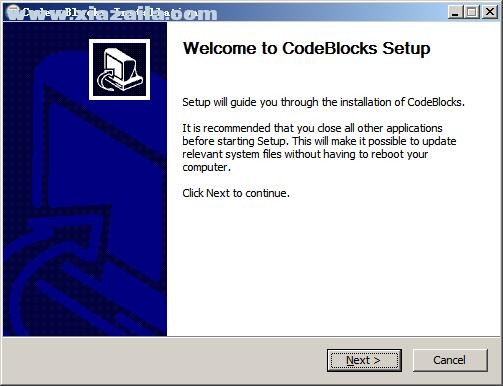
2、点击next出现协议,选择i agree,我同意用户协议
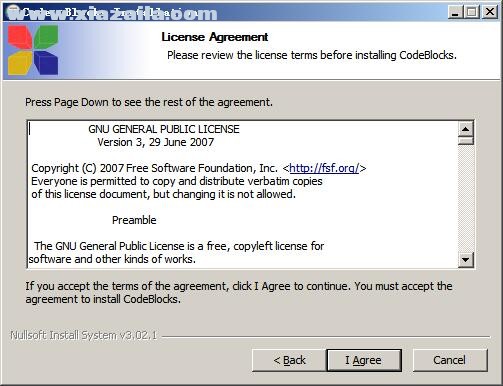
3、选择要安装的类型,默认为full,也就是完整安装
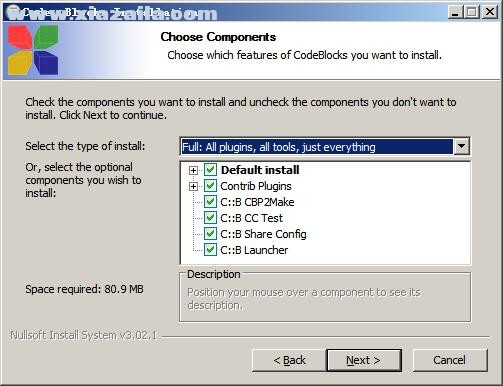
4、选择软件的安装位置,默认为“C:Program Files (x86)CodeBlocks”,可以点击browse,自己选择安装路径
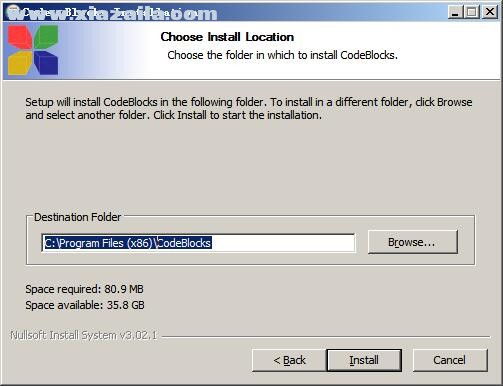
5、点击install就会开始CodeBlocks 17.12的安装了
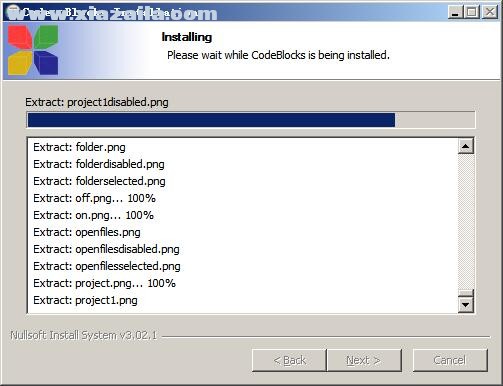
6、稍等一会儿安装完成
汉化方法
1、打开CodeBlocks的安装目录
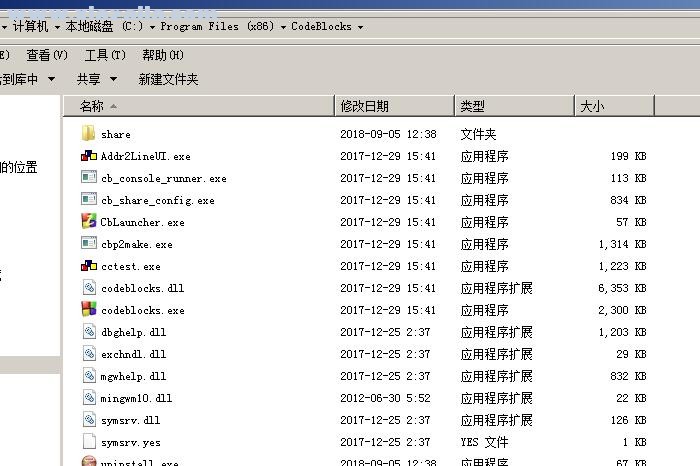
2、解压汉化包,将share文件夹复制到安装目录中,如下图点击是
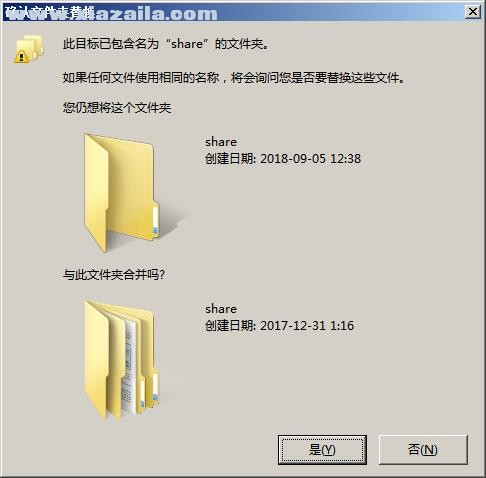
3、替换完成后我们在C:Program Files (x86)CodeBlocksshareCodeBlocks文件夹下新建locale文件夹
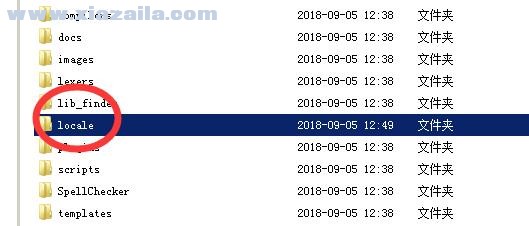
4、然后再新建一个zh_CN的文件夹
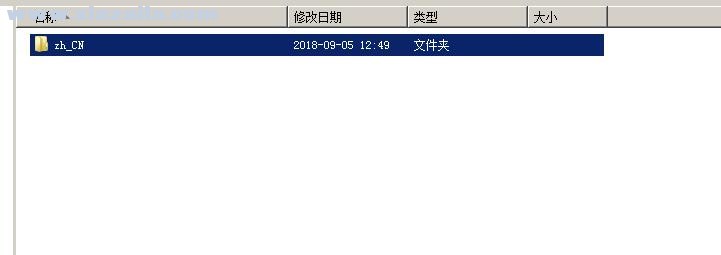
5、将zh_CN.mo复制进去
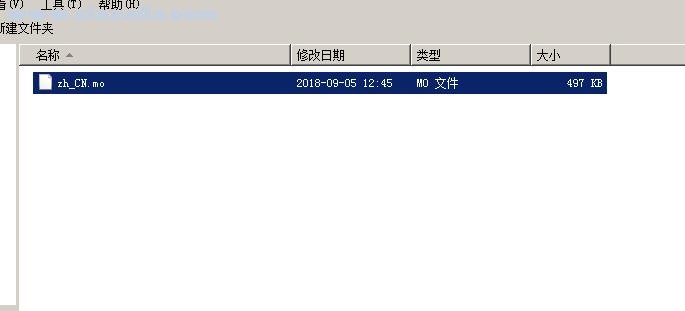
6、然后打开CodeBlocks17.12,选择Settings -Environment.
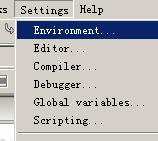
7、进入后找到view,将第二个选项Internationalization(will take place after restart)打勾
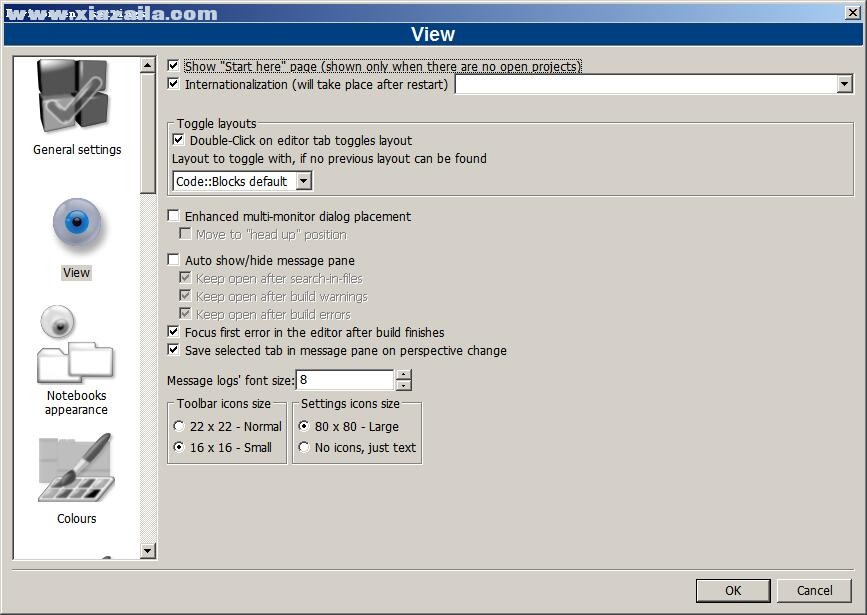
8、在下拉列表里找到Chinese(Simplifield)
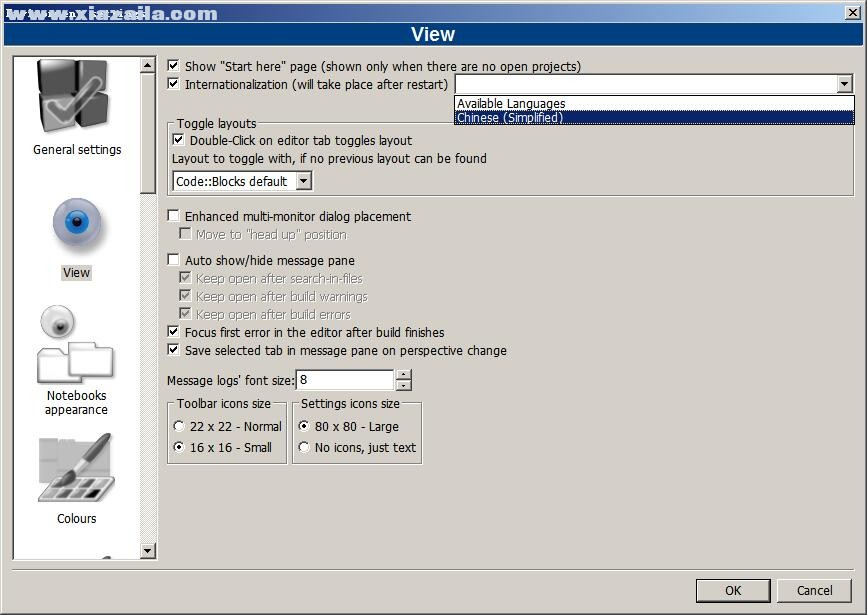
9、选中后点击OK,然后再打开软件就是中文版了
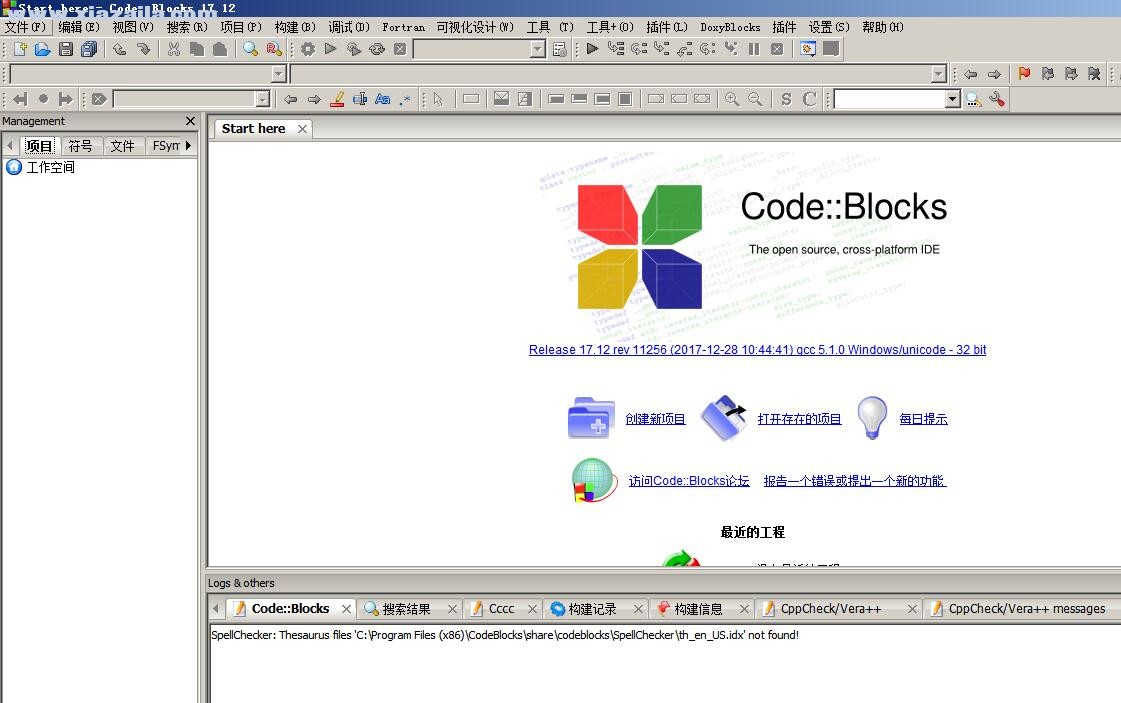
常用快捷键
==日常编辑==
- 按住Ctrl滚滚轮,代码的字体会随你心意变大变小。
- 在编辑区按住右键可拖动代码,省去拉(尤其是横向)滚动条之麻烦;相关设置:Mouse Drag Scrolling。
- Ctrl+D可复制当前行或选中块。
- Ctrl+Shift+C注释掉当前行或选中块,Ctrl+Shift+X则解除注释。
- Tab缩进当前行或选中块,Shift+Tab减少缩进。
- 可拖动选中块使其移动到新位置,按住Ctrl则为复制到新位置。
- 按下Atl,再拖动鼠标,可以实现部分选择(即只选中一个区域内的字符,而不会包含它们所在行的其他字符)。
- 需要更大编辑空间时,F2和Shift+F2分别可以显隐下方Logs & others栏和左方的Management栏。
==自动完成与缩写==
1)优化代码自动完成功能:在Code-completion and symbol browser中,
- 将Automatically launch when typed # letter中的4改成2,这样打两个字母就会有提示了。
- 将Keyword sets to additionally include中1到9都勾上(可在Syntax highlighting 的keywords...中设置,其中1是C++关键字,3是Doxygen关键字;我曾将wxWidgets的类名都加入7并设置相应的字体(粗黑体),看代码时特别舒适)
- 将Delay for auto-kick-in when typing [.::->]拉到 200ms,这样快点出来提示
- 选中Case-sensitive match,防止一些无关的东西干扰,如果你想它帮你纠正大小写,那就去掉勾
- 在Keyboard short-cuts中将Edit->Code complete的快捷键由Ctrl+Space改为Alt+/,因为前者与中文输入法切换冲突,该快捷键为已经输入的(不是正在输入的)词提供自动完成。
2)看Abbreviation一栏,里面定义了许多缩写(还可以自定义),只要输入这些缩写,并按Ctrl+J,就可以自动完成常用的代码框架,并将光标放在恰当的地方(自定义时用|表达)。常用的有:guard、class、switch等。
3)如果你声明了一个类,你可以在cpp文件中右击,Insert->All class methods without implementation...来插入你还没定义的方法的定义(省去不少打字的功夫哦),也可使用Insert->Class Method declaration/implementation...来插入一个方法的声明或定义。
==导航相关==
- Ctrl+G 到达指定行,ALT+G 到达指定文件,Ctrl+Alt+G 到达指定函数(支持头文件中的函数定义),F11 切换源文件与头文件。
- Ctrl+PageUp 到达上一个函数,Ctrl+PageDown 到达下一个函数。
- Ctrl+B 添加书签,Alt+PageUp和Alt+PageDown可以切换书签。
- Ctrl+Shift+B可找到匹配的括号。
- 看长代码时,可右击,Folding->Fold All,然后慢慢展开来看,也可充分利用左方Management栏的Symbol浏览器。
- 在一个变量、函数或宏上右击,三个以Find开头的菜单项,分别可以为你转到它的声明、定义和找到所有出现的地方(按F2在下方Thread Search那里查看)。
其他:
- General Settings中可以设置缩进、自动换行等细节。
- 让Code::Blocks永远记住你的Layout,尤其是debug的layout,善用debug工具栏。
- 备份C:/Documents and Settings/[你的用户名]/Application Data/codeblocks/Default.conf,如遇重装,将其放在codeblocks.exe所在目录,就不会丢失你的配置;这样也可以 打造出Code::Blocks的绿色版。
==常用快捷键==
1、Ctrl+L 剪切选中行
2、F11 切换源文件与头文件
3、F10 全屏
4、Ctrl+Shift+B 括号匹配
5、按下ATL,再拖动鼠标,可以实现部分选择
6、Ctrl+B 添加书签,ALT+PageUp和PageDown可以切换书签。
7、Ctrl+G 到达指定行
8、ALT+G 到达指定文件
9、Ctrl+Alt+G 到达指定函数(支持头文件中的函数定义)
10、Ctrl+PageUp 到达上一个函数
11、Ctrl+PageDown 到达下一个函数




 c语言编译器
c语言编译器 codeblocks17.12 中文版 附汉化包
codeblocks17.12 中文版 附汉化包 CodeBlocks16.01 中文版 附汉化包
CodeBlocks16.01 中文版 附汉化包 eUIDE(单片机c语言编译器) v1.07.32.23官方版
eUIDE(单片机c语言编译器) v1.07.32.23官方版 C-Free(C/C++编程开发工具) v5.0官方版
C-Free(C/C++编程开发工具) v5.0官方版 Dev-C++ v5.11中文版
Dev-C++ v5.11中文版 visual studio 2013中文旗舰版 附安装教程和密钥
visual studio 2013中文旗舰版 附安装教程和密钥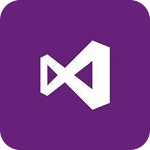 Visual Studio 2015中文旗舰版 附安装教程
Visual Studio 2015中文旗舰版 附安装教程 gcc编译器 windows版
gcc编译器 windows版
软件评论 您的评论需要经过审核才能显示
网友评论